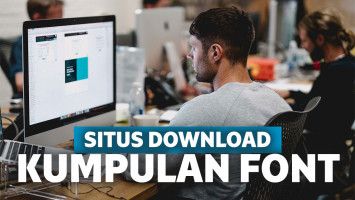Cara Menambahkan Font Baru ke Adobe Photoshop dengan Mudah, Step by Step!
13 Mei 2020 by Azmil R. Noel Hakim
Cara Menambahkan Font di Photoshop
Adobe Photoshop merupakan software yang biasa digunakan oleh amatir dan profesional untuk memanipulasi atau mengedit gambar. Dalam proses editing gambar, yang juga sering diterapkan ialah memasukkan teks yang terdiri dari banyak pilihan font.
Koleksi font di Photoshop secara default adalah yang sudah terpasang di laptop atau PC. Jenis-jenis font itulah yang sering dipakai pengguna Photoshop, antara lain Calibri, Times New Roman, dan Arial. Namun, jika kita bosan menggunakan pilihan-pilihan tersebut, masih ada cara menambahkan font-font baru.
Artikel ini akan membahas bagaimana cara menambahkan font di Photoshop. Yuk, simak ulasannya.

Cara menambahkan jenis font di Photoshop tergantung pada sistem operasi laptop. Umumnya, yang digunakan adalah Windows dan MacOS. Setiap sistem operasi pun memiliki langkah-langkah yang berbeda untuk penambahan jenis font baru di Photoshop.
Perlu diketahui bahwa proses memasukkan jenis font baru di sistem operasi merupakan hal paling mendasar. Pasalnya, font baru di Photoshop baru dapat diakses kalau sudah dipasang ke dalam sistem operasi laptop atau PC.
Langkah-langkah Menambahkan Font di Sistem Operasi Windows
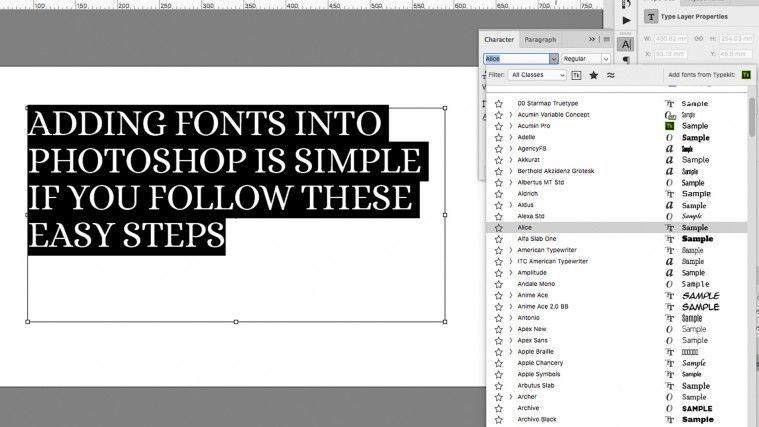
1. Langkah pertama yang harus dilakukan adalah mengunduh jenis font yang akan kita tambahkan. Untuk mendapatkan jenis-jenis font yang diinginkan, kita bisa mengunduhnya langsung. Lakukan pencarian dengan mencarinya di Google memakai beberapa kata kunci seperti ‘font gratis’ atau ‘free font’. Setelah mendapatkan link yang sesuai dengan jenis font yang kita inginkan, langsung saja mengunduhnya.
2. Langkah berikutnya adalah menyimpan seluruh jenis font baru yang telah diunduh ke dalam satu folder. Hal ini untuk memudahkan langkah selanjutnya.
Baca Juga: Cara Lengkap Membuat GIF di Photoshop
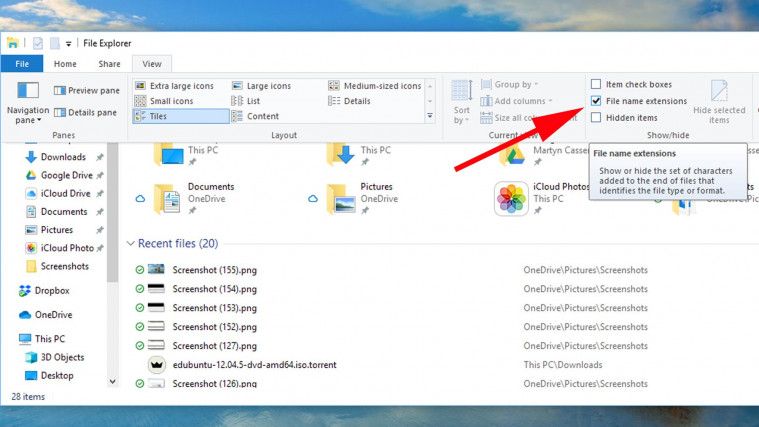
3. Langkah ketiga adalah masuk ke Windows Explorer dan mengakses folder tempat kita menyimpan jenis font yang telah diunduh sebelumnya. Biasanya, font yang digunakan di Photoshop memiliki Filename Extension seperti .otf, .ttf, .pbf, dan .pfm. Setelah ketemu, kita tinggal menginstal font baru tersebut dengan klik kanan dan pilih install.
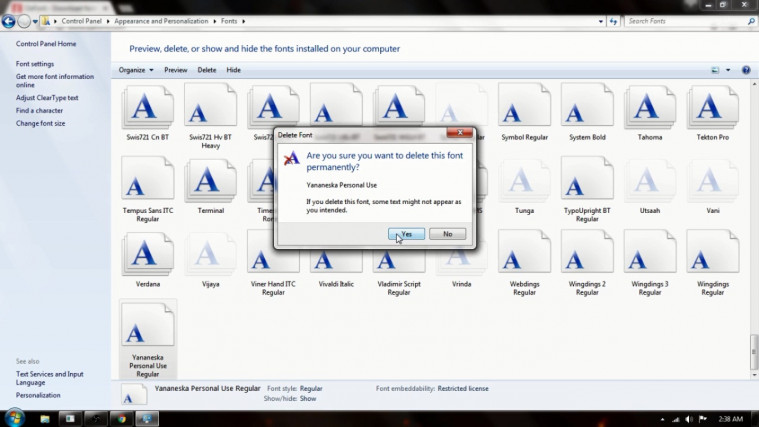
Namun jika menu install tidak ada, dan memang biasanya beberapa komputer tidak menyediakan opsi tersebut, masih ada cara lain. Klik Start Menu dan lalu klik Control Panel. Setelah itu, ikuti langkah-langkah berikut:
- Klik opsi "Appearance and Personalization" (Kita bisa melewati langkah ini apabila menggunakan Windows XP).
- Klik opsi "Fonts."
- Klik kanan daftar font yang muncul dan pilihlah opsi "Install New Font" (opsi ini berada di menu “File” jika kita menggunakan Windows XP).
- Pilihlah font yang diinginkan dan lalu klik tombol “OK.”
Jenis font yang baru telah terpasang di laptop kita dan juga secara otomatis telah terpasang di Photoshop kita. Cara ini merupakan cara menambahkan font di Photoshop yang umum digunakan.
Baca Juga: Cara Crop Ukuran Pas Foto di Photoshop
Langkah-langkah Menambahkan Font di Sistem Operasi MacOS
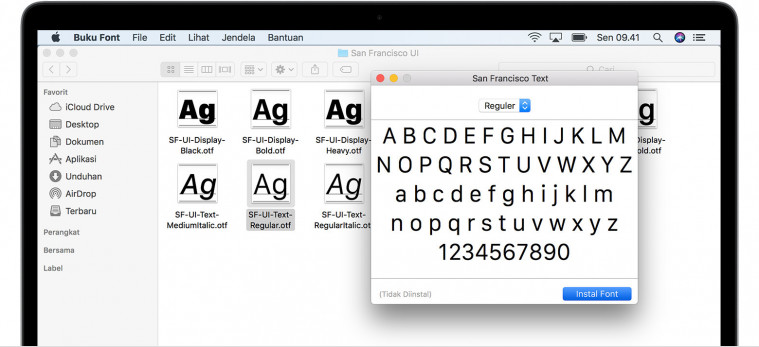
1. Siapkan dulu font yang mau dipasang ke MacOS. Kamu bisa mengunduhnya dari sejumlah sumber. Sama halnya dengan langkah menambahkan font di Windows, silakan googling dengan menggunakan kata-kata kunci seperti ‘font photoshop gratis untuk MacBook’ atau ‘free photoshop fonts for Mac’. Akan ada banyak web yang menawarkan jenis font yang kita inginkan. Biasanya, link paling atas merupakan sumber yang dapat diandalkan.
2. Lanjutkan dengan menyimpan setiap font baru yang telah kita unduh ke dalam satu folder.
3. Menutup setiap perangkat lunak yang aktif, supaya sistem dapat mendeteksi font-font yang baru terpasang.
Baca Juga: Cara Membuat Logo di Photoshop untuk Pemula
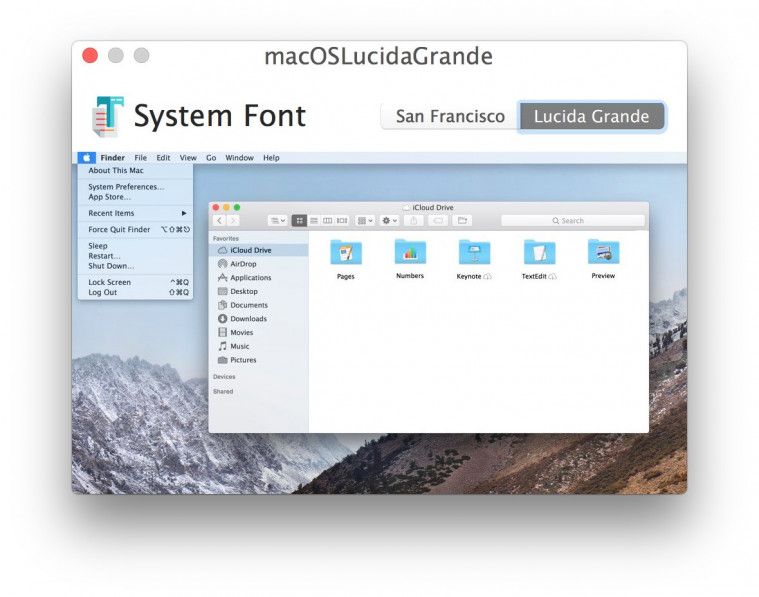
4. Klik berkas font dua kali untuk menjalankan perangkat lunak Font Book. Apabila font tersimpan dalam direktori tipe ZIP, kita bisa mengeklik direktori tersebut dua kali untuk membukanya. Setelah itu, klik berkas font dua kali untuk membukanya di Font Book. Font memiliki Filename Extension berikut: .ttf dan .otf
5. Klik opsi "Install Font" ketika Font Book muncul di layar. Berkas yang memiliki Filename Extension ".ttf" atau ".otf" dapat dibuka di Font Book. Setelah itu, klik opsi "Install Font" yang berada di sudut bawah kiri layar untuk memasang font pada Mac. Photoshop akan menemukan font tersebut dan memasangnya secara otomatis.
Baca Juga: Cara Membuat Power Point yang Menarik Sekaligus Mudah
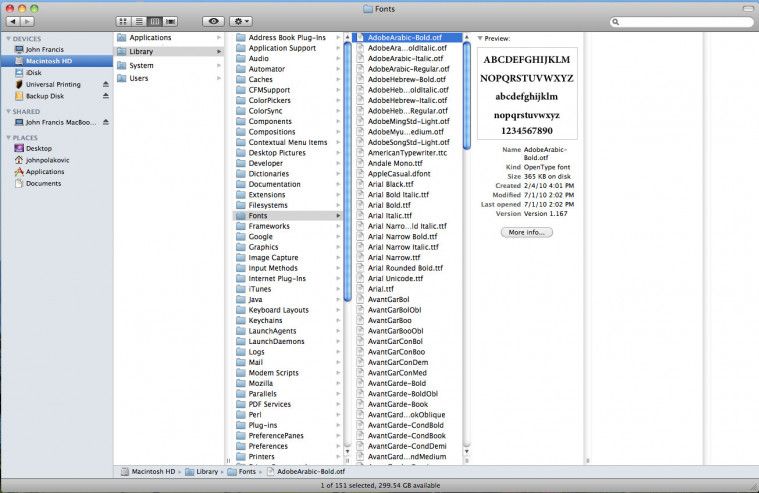
6. Selanjutnya adalah mencari direktori yang menyimpan font dengan Finder dan letakkan font secara manual (cara alternatif). Ada dua direktori yang bisa digunakan sebagai tempat meletakkan font dan kedua direktori tersebut mudah ditemukan.
7. Kita bisa memasukkan character string berikut ke dalam kolom pencarian (search bar) dan jangan lupa menulis nama pengguna (username) sebelum memasukkan character string. Lalu klik dan tarik font baru ke dalam direktori untuk mengaktifkannya. Font baru pun telah terpasang di MacOS dan juga akan terpasang secara otomatis di Photoshop.
Baca Juga: Langkah Membuat Kop Surat di Microsoft Word
Tips dan Saran
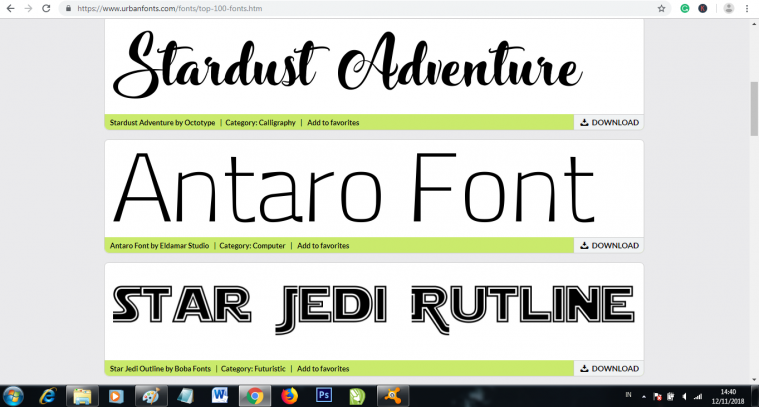
Dari cara-cara menambahkan font baru di Photoshop di atas, ada beberapa tips dan saran yang harus diperhatikan:
1. Tidak semua font dapat digunakan di Photoshop. Carilah font tipe True Type atau Open Type untuk memastikan font yang diunduh bisa digunakan di Photoshop.
2. Disarankan juga untuk mencari tahu jenis font apa saja yang dapat digunakan pada versi Photoshop yang dimiliki. Saat ini, Photoshop menyediakan font tipe bahasa Asia Timur seperti bahasa Jepang dan juga bahasa Tiongkok. Biasanya, tipografi kedua bahasa tersebut dapat digunakan untuk menciptakan karya grafis.
3. Photoshop sebaiknya sedang tidak digunakan ketika kita memasang font baru. Apabila kita sedang menggunakan Photoshop ketika memasangnya, kita harus menutup perangkat lunak tersebut dan menjalankannya kembali agar font yang telah dipasang muncul.
Font merupakan hal penting untuk mengekspresikan karakter dalam sebuah teks. Langkah-langkah menambahkan font di Photoshop di atas semoga bisa membantu kita untuk lebih kreatif dalam berkarya, khususnya dalam dunia digital. Selamat berkarya!